Как да се върна от десет на Windows 7-8.1
Световната мрежа продължава да се попълва с ентусиазирани отзиви от собствениците на новата операционна система от Microsoft - както журналисти, така и обикновени потребители не се уморяват да хвалят новия продукт. Но сред този вихър от аплодисменти има редки гласове на онези, които по някаква причина не харесаха новия Windows 10. Ако сте преминали през процедурата за безплатна надстройка и сте разбрали, че принадлежите към тази категория потребители, сега ще ви кажем как да се върнете от Windows 10 към Windows 7 или 8.1.
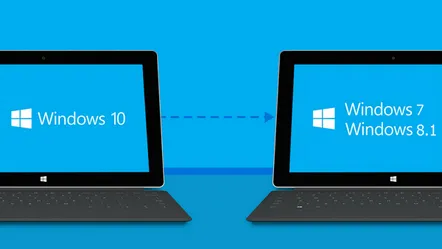
И така, не сте доволни от актуализацията и искате да се върнете към добрия стар Windows 7 или Windows 8.1. Както винаги, имате няколко начина да получите това, което искате:
- можете да използвате вградената функция за връщане назад (този метод има нюанси, които са разгледани по-долу);
- възстановяване на системата от изображението;
- можете да преинсталирате системата (така наречената "чиста" инсталация).
Сега нека прегледаме накратко всеки метод, защото всеки има свои собствени характеристики и нюанси.
Вграден механизъм за връщане
Внимателните програмисти на Microsoft благоразумно оставиха на новите си потребители възможността да възстановят версията на системата, която беше актуализирана до Windows 10. Вярно е, че това може да стане само в рамките на един месец след актуализацията, след което съответната опция от системните опции ще изчезне. Компанията правилно реши, че тридесет дни са напълно достатъчни, за да се запознаят с новия продукт и да вземат решение.
Същността на механизма е, че след актуализацията файловата структура на старата система не се изтрива, а се съхранява на твърдия диск в папката Windows.old. Ако сте сигурни, че няма да се върнете назад, можете да изтриете тази папка, като по този начин освободите място в системния дял. Но благодарение на тази папка можете да възстановите предишната система без много проблеми.
Много е просто: трябва да отидете в системните настройки през менюто "Старт" или страничната лента на известията, да изберете "Актуализиране и защита" и след това да отидете на елемента "Възстановяване" в страничната лента вляво. В основната част на прозореца с настройки ще видите надписа „Връщане към Windows X“ (X е предишната версия, инсталирана на вашата система) и бутона „СТАРТ“. Ако сте сигурни, че Windows 10 не е подходящ за вас, не се колебайте да натиснете бутона и следвайте инструкциите, след няколко десетки минути предишната ви система ще бъде възстановена. Може би някои ще изискват преинсталиране, но като цяло процесът е доста безболезнен.
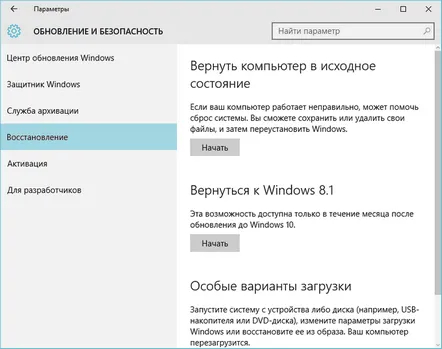
Напомняме ви, че опцията за връщане е достъпна само за онези потребители, които са получили Windows 10 чрез надграждане от "седем" или 8.1. Тези, които са направили "чиста" инсталация на "дузината" (или ако е изминал повече от месец и опцията за връщане назад е изчезнала от настройките), трябва да се обърнат към следните методи.
Възстановяване на изображение
Ако сте благоразумни и сте направили изображение на вашия диск, преди да преминете към Windows 10 (не забравяйте, че изображението на диска е точно копие на всичко в него, включително настройки и лични данни), тогава връщането за вас ще бъде въпрос на 15 минути , добре, или малко повече, зависи от размера на вашето изображение за възстановяване.
Такова архивиране може да се извърши както чрез средства, вградени в системата (в Windows 7 и 8.1 има помощна програма System Image), така и чрез използване на софтуер на трети страни, например Acronis True Image или Norton Ghost. Такова изображение може да се съхранява на външно устройство.
"Чист" монтаж
Тези, за които предишните методи не са работили, ще трябва да преинсталират ръчно. Не забравяйте да направите резервно копие на всички важни данни преди тази процедура!
Ще ви трябва медия с желаното разпространениеWindows, например, стартиращо флаш устройство или DVD. Ако нямате такъв носител, трябва да го създадете с помощта на помощни програми от Microsoft — Windows 7 Recovery Software или Windows 8.1 Installation Media.
Ако всичко е готово (създадено е резервно копие на данните, стартиращият носител е създаден), тогава е безопасно да стартирате (най-често — F12 при стартиране на компютъра, за да изберете стартиращото устройство) от създадения носител и да инсталирате системата, следвайки подканите на екрана. Не забравяйте, че ще ви е необходим лицензен ключ за Windows, който можете да потърсите на кутията със закупената дистрибуция или на стикера на корпуса на вашия лаптоп.
Това са начините, по които можете да се върнете от Windows 10 към "седем" или "осем", ако е необходимо. Но, от друга страна, струва ли си да се прави? Всеки трябва да отговори на този въпрос за себе си, защото новата операционна система от Microsoft се оказа наистина много достойна и интересна. В допълнение, той едва започва своето пътуване, с всяка нова актуализация ще се добавят нови опции, съществуващите ще бъдат подобрени. Може би има смисъл да останем на "десетте" и да преминем през този еволюционен път заедно? Напишете вашето мнение в коментарите и споделете статията в социалните мрежи!
Видео за това как да върнете Windows 10 към старата версия 7 и 8.1:
